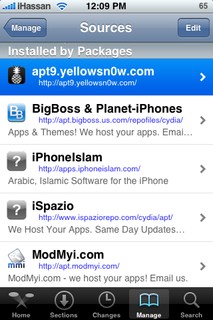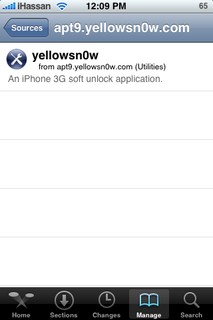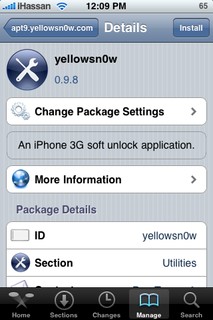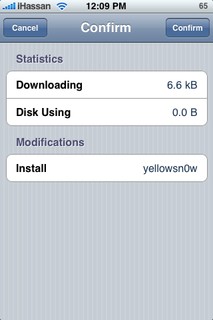مبروك, أشتريت آي-فون جديد, وتملكت هذا الهاتف الفريد, نسأل الله ان يبارك لك فيه وان يجعلك تستخدمه في الخير وليوفر عليك وقتك و يساعدك في دنياك.
لكن…. لا تعرف من أين تبدا؟, لا مشكلة علي الإطلاق سوف تتعلم, وسوف نساعدك.
دعونا نعرض عليكم منذ بداية استلام الهاتف الخطوات خطوة بخطوة وسيكون الشرح على الآي-فون ثري جي.
الخطوة الأولى (خطوةاستلام الهاتف):
قم بفتح الكرتونة وأخرج الهاتف وتأكد ان هاتفك سليم وليس به أي خدوش او صدمات ثم تاكد من محتوايات الكرتونة وهي كالتالي : الهاتف - شاحن - وصلة USB - سماعة أذن - دبوس صغير (SIM Eject Tool)

الخطوة الثانية (خطوة تجهيز الهاتف):
اخرج الآي-فون وضعه على المنضدة ثم أخرج ال SIM Eject Tool من الكرتونه وهي آداة صغيرة كالدبوس تجدها فى غلاف كتيب التعليمات هذه الآداة ستساعدك على ادخال شريحتك فى الآي-فون.
بواسطة هذه الأداة اخرج جراب الشريحة بالضغط ضغطة فى الثقب لأسفل كما فى الصورة التالية

ثم ضع شريحتك بالجراب بالوضع الصحيح المبين بالجراب ثم أدخل الجراب لمكانه مرة اخرى (اذا ضاعت منك هذه الأداة يمكنك فعل ذلك أيضا بواسطة دبوس صغير).
الخطوة الثالثة (خطوة تفعيل الهاتف):
فى هذه الخطوة تحتاج لأن يكون لديك جهاز كمبيوتر ويندوز او ماك ومثبت عليه برنامج [ندعوك للتسجيل في المنتدى أو التعريف بنفسك لمعاينة هذا الرابط] وهو البرنامج الرسمي لشركة آبل للتعامل مع الآي-فون ونحتاج أيضا فى هذه الخطوة أن يكون الكمبيوتر متصل بشبكة الانترنت.
قم بتوصيل الآي-فون بالكمبيوتر عن طريق وصلة اليو اس بي ثم قم بفتح برنامج الآي-تيونز وانتظر حتى يتم الاتصال بالسيرفر
فى هذا الوقت سيتم تفعيل هاتفك وتشغيل الشبكة (هذا اذا كان هاتفك رسميا ومفتوح على شبكتك) وستعمل الشبكة وتظهر الابراج ويمكنك الآن استقبال وارسال المكالمات بأمان .

أما اذا كان هاتفك غير مفتوح علي كل الشبكات فسيعطيك رسالة Sim Not Supported ويمكنك الانتقال الى الخطوة الخامسة مباشرة.
الخطوة الرابعة (خطوة معرفة إصدار الفيرموير المحمل على الهاتف):
الفيرموير هو نظام التشغيل المثبت على الهاتف وتعودت آبل على إصدار فيرموير جديد كل فترة لحل المشاكل التى يواجهها المستخدمون .
وفى هذه الخطوة سنشرح لكم كيف نعرف اصدار الفيرموير المحمل على الهاتف وهل هو آخر فيرموير أم ستحتاج الى الترقية لفيرموير أفضل.
لمعرفة إصدار الفيرموير اضغط على أيقونة Settings ,ثم اضغط على General ,ثم اضغط على About ,واقرأ اصدار الفيرموير فى سطر الVersion.

ان كان رقم الفيرموير 2.0 او 2.0.1 او 2.0.2 او 2.1 فهذه كلها اصدارات قديمة وهاتفك يحتاج الى فيرموير جديد وآخر فيرموير فى وقتنا الحالى وقت كتابة المقال هو 2.2.1.
وإذا قمت بتوصيل هاتفك بالآي-تيونز فسيذكر لك هذه المعلومة أن هاتفك يحتاج الى عمل أبديت ,فلا تنساق إليه إلا بعد أن تفهم الموضوع جيدا وليس بالضرورة أن يكون آخر فيرموير هو الأفضل لك.
فعلى سبيل المثال أفضل فيرموير للاجهزة المفتوحة رسميا على كل الشبكات هو 2.2.1 أما أفضل فيرموير للاجهزة المقفلة فهو .2.2
لكن…. لا تعرف من أين تبدا؟, لا مشكلة علي الإطلاق سوف تتعلم, وسوف نساعدك.
دعونا نعرض عليكم منذ بداية استلام الهاتف الخطوات خطوة بخطوة وسيكون الشرح على الآي-فون ثري جي.
الخطوة الأولى (خطوةاستلام الهاتف):
قم بفتح الكرتونة وأخرج الهاتف وتأكد ان هاتفك سليم وليس به أي خدوش او صدمات ثم تاكد من محتوايات الكرتونة وهي كالتالي : الهاتف - شاحن - وصلة USB - سماعة أذن - دبوس صغير (SIM Eject Tool)

الخطوة الثانية (خطوة تجهيز الهاتف):
اخرج الآي-فون وضعه على المنضدة ثم أخرج ال SIM Eject Tool من الكرتونه وهي آداة صغيرة كالدبوس تجدها فى غلاف كتيب التعليمات هذه الآداة ستساعدك على ادخال شريحتك فى الآي-فون.
بواسطة هذه الأداة اخرج جراب الشريحة بالضغط ضغطة فى الثقب لأسفل كما فى الصورة التالية

ثم ضع شريحتك بالجراب بالوضع الصحيح المبين بالجراب ثم أدخل الجراب لمكانه مرة اخرى (اذا ضاعت منك هذه الأداة يمكنك فعل ذلك أيضا بواسطة دبوس صغير).
الخطوة الثالثة (خطوة تفعيل الهاتف):
فى هذه الخطوة تحتاج لأن يكون لديك جهاز كمبيوتر ويندوز او ماك ومثبت عليه برنامج [ندعوك للتسجيل في المنتدى أو التعريف بنفسك لمعاينة هذا الرابط] وهو البرنامج الرسمي لشركة آبل للتعامل مع الآي-فون ونحتاج أيضا فى هذه الخطوة أن يكون الكمبيوتر متصل بشبكة الانترنت.
قم بتوصيل الآي-فون بالكمبيوتر عن طريق وصلة اليو اس بي ثم قم بفتح برنامج الآي-تيونز وانتظر حتى يتم الاتصال بالسيرفر
فى هذا الوقت سيتم تفعيل هاتفك وتشغيل الشبكة (هذا اذا كان هاتفك رسميا ومفتوح على شبكتك) وستعمل الشبكة وتظهر الابراج ويمكنك الآن استقبال وارسال المكالمات بأمان .

أما اذا كان هاتفك غير مفتوح علي كل الشبكات فسيعطيك رسالة Sim Not Supported ويمكنك الانتقال الى الخطوة الخامسة مباشرة.
الخطوة الرابعة (خطوة معرفة إصدار الفيرموير المحمل على الهاتف):
الفيرموير هو نظام التشغيل المثبت على الهاتف وتعودت آبل على إصدار فيرموير جديد كل فترة لحل المشاكل التى يواجهها المستخدمون .
وفى هذه الخطوة سنشرح لكم كيف نعرف اصدار الفيرموير المحمل على الهاتف وهل هو آخر فيرموير أم ستحتاج الى الترقية لفيرموير أفضل.
لمعرفة إصدار الفيرموير اضغط على أيقونة Settings ,ثم اضغط على General ,ثم اضغط على About ,واقرأ اصدار الفيرموير فى سطر الVersion.

ان كان رقم الفيرموير 2.0 او 2.0.1 او 2.0.2 او 2.1 فهذه كلها اصدارات قديمة وهاتفك يحتاج الى فيرموير جديد وآخر فيرموير فى وقتنا الحالى وقت كتابة المقال هو 2.2.1.
وإذا قمت بتوصيل هاتفك بالآي-تيونز فسيذكر لك هذه المعلومة أن هاتفك يحتاج الى عمل أبديت ,فلا تنساق إليه إلا بعد أن تفهم الموضوع جيدا وليس بالضرورة أن يكون آخر فيرموير هو الأفضل لك.
فعلى سبيل المثال أفضل فيرموير للاجهزة المفتوحة رسميا على كل الشبكات هو 2.2.1 أما أفضل فيرموير للاجهزة المقفلة فهو .2.2
<BLOCKQUOTE>
تحذير لأصحاب الهواتف المقفلة والمفتوحة على شبكة واحدة لا تقم بعمل ترقية لهاتفك للفيرموير 2.2.1 لكي لاتخسر امكانية تشغيل الهاتف على كل الشبكات
</BLOCKQUOTE>الخطوة الخامسة (عملية ريستور الهاتف):
سنشرح فى هذه العملية عملية ريستور الهاتف للفيرموير 2.2 بما انه الأفضل للهواتف المقفلة والمفتوحة على شبكة واحدة ومن اهم مميزات هذا الفيرموير انك يمكن أن تفتح هاتفك ليعمل على جميع الشبكات ومن المميزات الفنية تحسين فى الآداء بشكل ملحوظ وتحسين آداء البطارية والشبكة والكثير من المزايا الهامة وسبب آخر ان معظم البرامج والالعاب الجديدة لا تعمل على الفيرموير القديم فستضطر حتما الى عمل أبديت لهاتفك.
وهناك عملية ريستور سهلة يمكنك آدائها وهى ان تقوم بتوصيل الهاتف بالآي-تيونز ثم تضغط ريستور من الآي-تيونز وسيبدأ الآي-تيونز بالاتصال بالسيرفر وتحميل الفيرموير المناسب لهاتفك لآداء عملية الريستور ولكن هذه الطريقة بالرغم من سهولتها فهي لها خطورتها للهواتف المقفولة حيث انها ستقوم بتثبيت آخر فيرموير تم إصداره من آبل على هاتفك وستقوم بقفل هاتفك
وفى حالتنا هذه ونحن نريد التمتع بتشغيل الهاتف على جميع الشبكات فلابد ان نقوم بعمل ريستور للهاتف بالفيرموير 2.2 وليس الفيرموير 2.2.1 واليك الطريقة :
قم بتحميل ملف الفيرموير للثري جي يدويا من أحد مواقع التحميل ويمكنكم تحميله من [ندعوك للتسجيل في المنتدى أو التعريف بنفسك لمعاينة هذا الرابط] ثم قم بالضغط على شفت من الكيبورد مع ريستور من الآي-تيونز وقم باختيار ملف الفيرموير 2.2 ولابد ان يكون اسمه iPhone1,2_2.2_5G77_Restore.ipsw

ثم نكمل عملية الريستور و بعد انتهاء عملية الريستور بأمان قم بعمل تفعيل (Active) للهاتف كما شرحنا ذلك فى الخطوة الثالثة
سنشرح فى هذه العملية عملية ريستور الهاتف للفيرموير 2.2 بما انه الأفضل للهواتف المقفلة والمفتوحة على شبكة واحدة ومن اهم مميزات هذا الفيرموير انك يمكن أن تفتح هاتفك ليعمل على جميع الشبكات ومن المميزات الفنية تحسين فى الآداء بشكل ملحوظ وتحسين آداء البطارية والشبكة والكثير من المزايا الهامة وسبب آخر ان معظم البرامج والالعاب الجديدة لا تعمل على الفيرموير القديم فستضطر حتما الى عمل أبديت لهاتفك.
وهناك عملية ريستور سهلة يمكنك آدائها وهى ان تقوم بتوصيل الهاتف بالآي-تيونز ثم تضغط ريستور من الآي-تيونز وسيبدأ الآي-تيونز بالاتصال بالسيرفر وتحميل الفيرموير المناسب لهاتفك لآداء عملية الريستور ولكن هذه الطريقة بالرغم من سهولتها فهي لها خطورتها للهواتف المقفولة حيث انها ستقوم بتثبيت آخر فيرموير تم إصداره من آبل على هاتفك وستقوم بقفل هاتفك
وفى حالتنا هذه ونحن نريد التمتع بتشغيل الهاتف على جميع الشبكات فلابد ان نقوم بعمل ريستور للهاتف بالفيرموير 2.2 وليس الفيرموير 2.2.1 واليك الطريقة :
قم بتحميل ملف الفيرموير للثري جي يدويا من أحد مواقع التحميل ويمكنكم تحميله من [ندعوك للتسجيل في المنتدى أو التعريف بنفسك لمعاينة هذا الرابط] ثم قم بالضغط على شفت من الكيبورد مع ريستور من الآي-تيونز وقم باختيار ملف الفيرموير 2.2 ولابد ان يكون اسمه iPhone1,2_2.2_5G77_Restore.ipsw

ثم نكمل عملية الريستور و بعد انتهاء عملية الريستور بأمان قم بعمل تفعيل (Active) للهاتف كما شرحنا ذلك فى الخطوة الثالثة






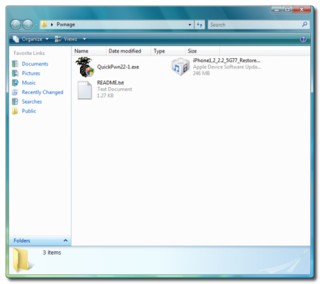
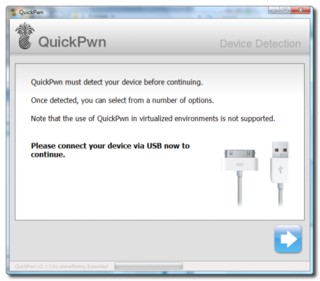
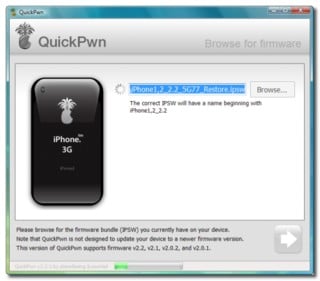
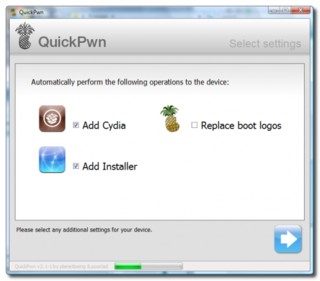
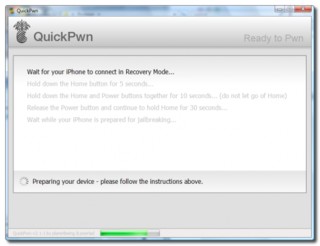
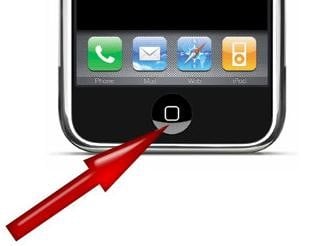 ثم الضغط على زرار الهوم والباور معا لمدة 10 ثواني.
ثم الضغط على زرار الهوم والباور معا لمدة 10 ثواني.
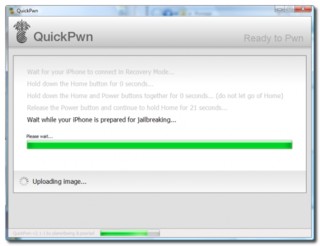
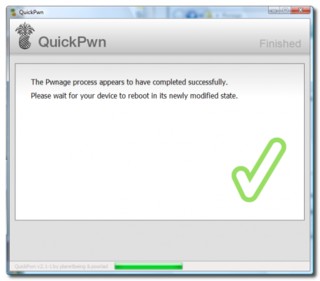 انت الآن تملك آي-فون على الفيرموير 2.2 وسيديا وانستوللر وملفات
انت الآن تملك آي-فون على الفيرموير 2.2 وسيديا وانستوللر وملفات